Meer details over Verizon Apple Music [2025-update]
"Wat is Verizon Apple Muziek? "
"Kan ik gratis genieten van Apple Music op Verizon?"
"Hoe stel ik Verizon Apple Music in?"
De bovenstaande vragen zijn gebruikelijke vragen die u op verschillende communityplatforms op internet zult lezen. Zeker als je een van de velen bent Apple Music fans, muziekliefhebbers en Verizon-gebruikers of -abonnees.
Als u zich niet in de Verenigde Staten bevindt, heeft u mogelijk weinig kennis over Verizon. Verizon is eigenlijk een kortere term voor Verizon Wireless. Dit is een telecommunicatiebedrijf dat bekend staat als het op één na grootste in de Verenigde Staten en dat talloze draadloze diensten aan zijn gebruikers aanbiedt.
Men kan zeggen dat het inderdaad een van de grootste is sinds het meer dan 120 miljoen abonnees heeft geregistreerd terwijl het de 3 beëindigderd kwartaal van 2021. En een groot voordeel van het gebruik van Verizon is dat mensen ook kunnen genieten van het luisteren naar geweldige nummers die toegankelijk zijn via het Apple Music-platform.
Terwijl u dit artikel doorneemt, leert u verder dan wat u momenteel weet over Verizon Apple Music. We zullen aanpakken hoe Apple Music dat bij Verizon wordt geleverd, mogelijk is, wat mensen kunnen profiteren van het Apple Music-gezinsabonnement van Verizon en enkele gebruikelijke redenen waarom er gebruikers zijn die de neiging hebben om van Apple Music-abonnement over te stappen naar Verizon.
Artikel Inhoud Deel 1. Is Apple Music gratis bij Verizon?Deel 2. Hoe krijg ik Apple Music op Verizon?Deel 3. Houd Apple Music voor altijd voor offline luisterenDeel 4. De samenvatting
Deel 1. Is Apple Music gratis bij Verizon?
De meeste gebruikers weten dat de Apple Music-applicatie een van de meest gebruikte en meest betrouwbare muziekstreamingservices is die ooit aan het publiek is geïntroduceerd, naast andere applicaties zoals Google Play Music en Spotify. Door de vereiste maandelijkse abonnementskosten te betalen, kunnen de gebruikers genieten van alle voordelen van de applicatie. Nu zijn de volgende vragen voor mensen die zowel de Apple Music-applicatie als Verizon gebruiken: is er een gratis Apple Music inbegrepen bij Verizon? Hoe kunt u Verizon Apple Music instellen?
Voorheen was toegang tot Apple Music op Verizon niet mogelijk, maar onlangs heeft Verizon zojuist aangekondigd dat het de gebruikers de mogelijkheid zal geven om van Apple Music te genieten via de twee abonnementen die het heeft. Als het op de apparaten aankomt, zouden er geen problemen moeten zijn als u een iOS- of Android-gebruiker bent.
Die gebruikers kunnen dus profiteren van die genoemde deal die wordt aangeboden door Verizon. Jij kan geniet van de gratis Apple Music als u een Verizon Unlimited-klant bent en het Beyond Unlimited-abonnement betaalt voor 85 USD per maand of het Above Unlimited-abonnement voor 95 USD op maandbasis. Als u vraagt of dit mogelijk is als u de andere Verizon-abonnementen gebruikt, is het antwoord helaas "Nee".
Maar als u een van de Go Unlimited-klanten bent, kunt u ook genieten van de deal omdat de gratis proefperiode van zes maanden beschikbaar is. Na dat tijdsbestek zou u de vergoeding van 10 USD per maand moeten betalen als u nog steeds wilt blijven genieten van al uw Apple Music-favorieten.
Een ander ding dat u moet weten, is dat u kunt genieten van die favoriete nummers, deze kunt laten streamen en downloaden via uw wifi- en LTE-verbindingen zonder dat er andere kosten aan verbonden zijn.
Nu je een idee hebt dat Apple Music vrij toegankelijk is terwijl je Verizon gebruikt of als je van Apple Music-abonnement naar Verizon wilt wisselen, zou het handig zijn om te weten hoe Verizon Apple Music-installatie snel en eenvoudig zou worden uitgevoerd. Lees hier meer over in het tweede deel van dit artikel.
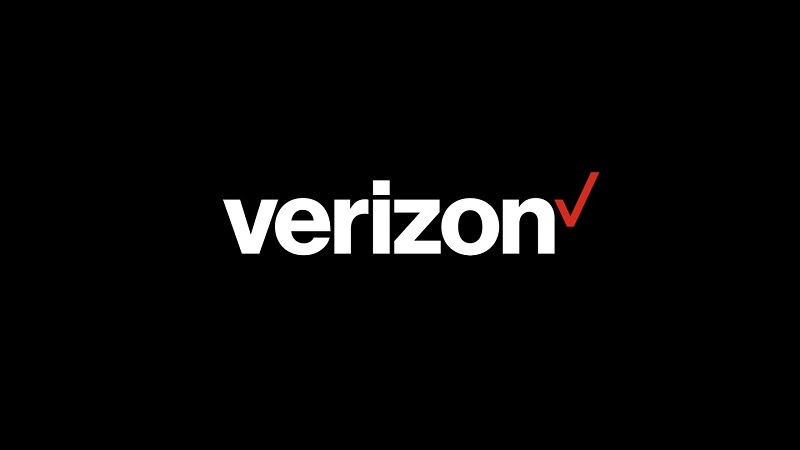
Deel 2. Hoe krijg ik Apple Music op Verizon?
Zoals aanvankelijk vermeld, moet je, om gratis toegang te krijgen tot Apple Music op Verizon, geabonneerd zijn op een van de twee abonnementen die in het eerste deel van dit artikel worden genoemd.
Als je nog geen Apple Music-account hebt, moet je er eerst een maken om door te gaan en je abonnement aan te maken. Als u een bestaand abonnement heeft, moet u het duplicaat opzeggen om het abonnement dat u via Verizon gaat gebruiken, te activeren.
Om eindelijk zes maanden lang te kunnen genieten van de gratis proefversie, zijn hier de dingen die u moet doen.
Stap 1. U moet deze site - vzw.com/applemusic - bezoeken als u dit via uw pc wilt doen. Als u uw mobiele apparaat gebruikt, laat u deze "My Verizon" -toepassing installeren en start u deze. Eenmaal geopend, gaat u naar het gedeelte "Account" en kiest u "Add-ons". Door naar links te vegen, ziet u een categorie die "Entertainment" zegt. Door dit te doen, ziet u de Apple Music-deal.
Stap 2. Nu kun je de regel kiezen waaraan je de gratis proefversie van Apple Music wilt koppelen. Houd er rekening mee dat u de gratis toegang via elke onbeperkte lijnaccount afzonderlijk kunt inwisselen. U moet enkele bevestigingspagina's invullen. Zorg ervoor dat je het doet.
Stap 3. Zodra de bevestigingen zijn voltooid, ontvangt u een sms van Verizon. Het bericht zou bevestigen dat het proces met succes is voltooid en dat de gratis proefversie van zes maanden nu begint.
Stap 4. Je ziet ook een link in het sms-bericht. Klik op deze link om te openen. U wordt automatisch doorgestuurd naar de Apple Music-applicatie, wat betekent dat de deal met succes is gevalideerd. Klik op de knop "Doorgaan" en u zult zien dat u uw iTunes- of Apple Music-inloggegevens moet invoeren.
Door de bovenstaande vier stappen te voltooien, kun je je favoriete nummers streamen op Apple Music op Verizon.
Houd dit in gedachten voordat u verder gaat:
Zoals enigszins vermeld in het eerste deel van dit bericht, wordt u maximaal 10 USD per maand in rekening gebracht na het beëindigen van de gratis proefperiode die wordt aangeboden. Als u niet wilt worden opgeladen, onthoud dan dat u deze niet kunt laten annuleren via de Apple Music-app zelf. Dit komt omdat u niet zult zien of in de abonnementslijsten van uw Apple ID. Om de deal te beëindigen, moet je via Verizon doorlopen.
Is er een manier waarop u nog steeds kunt genieten van alle Apple Music-nummers zonder enige vergoeding te betalen? Leer hoe u dit kunt doen door het volgende deel van dit artikel te lezen.
Deel 3. Houd Apple Music voor altijd voor offline luisteren
Om te voorkomen dat u de vereiste vergoeding betaalt om te genieten van het streamen van Apple Music-nummers wanneer u maar wilt en zelfs offline, moet u een softwaretoepassing bekijken die alle belemmeringen kan wegnemen die u belemmeren bij het downloaden en de nummers op uw apparaat bewaren.
Er zijn veel tools die dit eenvoudig kunnen doen, maar ze hebben niet allemaal speciale vaardigheden en voordelen waar gebruikers van kunnen genieten. Wij laten u hier graag meer over weten TuneSolo Apple Music Converter, de unieke converter waarmee u uw Apple Music-bestanden van het ene formaat naar het andere kunt transformeren.

Hier zijn de voordelen die u kunt ervaren door het gebruik van de TuneSolo Apple Music-converter.
- U kunt de DRM-beveiliging van Apple Music-nummer evenals audioboekbestanden verwijderd om de nummers op uw pc te downloaden en op te slaan. Bovendien, aangezien de DRM-beveiliging wordt verwijderd, kunt u de bestanden ook laten overdragen of delen met iedereen en zelfs opslaan op externe schijven zoals USB, zodat u ze zelfs op autoradio's kunt laten afspelen.
- Er zijn verschillende opties als u ervoor kiest om door te gaan met de conversie van Apple Music-bestanden.
- U kunt de uitvoerinstellingen wijzigen voordat u naar het conversieproces gaat.
- De interface van de TuneSolo Apple Music Converter is eenvoudig te bedienen en te navigeren.
- U kunt desgewenst een aantal dossiers in één keer laten verwerken.
- De kwaliteit van de uitvoerbestanden is hoog en de conversie- en downloadsnelheid is te hoog.
- U hoeft slechts een paar dingen te doen om de applicatie op uw pc te installeren.
- De stappen die u moet volgen om converteer de bestanden die je van het ene formaat naar het andere hebt, zijn te simpel en te gemakkelijk om te doen.
Probeer het gratis Probeer het gratis
Als u het eens wilt proberen, kunt u het beste de hoofdwebsite van bezoeken TuneSolo Apple Music Converter om een gedetailleerde lijst met vereisten te krijgen. Als de app eenmaal is geïnstalleerd, moeten zowel de iTunes- als de Apple Music-app zijn gesloten en niet op de achtergrond worden uitgevoerd. Als u er zeker van bent, kunt u deze stappen bekijken om door te gaan met het conversieproces.
- Controleer de vereisten en installeer de TuneSolo Apple Music Converter start dan.
- Upload alle Apple Music-nummers om te converteren en selecteer MP3 als het uitvoerformaat.
- Wijzig enkele instellingen en laat de conversie en DRM-verwijdering plaatsvinden.
We hebben de beschrijving die overeenkomt met elke stap in de volgende teksten.
Stap 1. Controleer de vereisten en installeer TuneSolo Apple Music Converter
Door de hoofdwebsite van de TuneSolo Apple Music Converter, ziet u alle details van de vereisten voorafgaand aan de installatie van de app. Voltooi al deze, want hierdoor kunt u de converter installeren. U kunt de app downloaden op uw Windows-pc of Mac-computer. Eenmaal geïnstalleerd, opent u het eenvoudig en start u het om door te gaan naar de tweede stap die u moet doen.
Stap 2. Upload alle Apple Music-nummers om te converteren en selecteer MP3 als het uitvoerformaat
Op het hoofdscherm heb je hier de knop "Bestand toevoegen". Door dit aan te vinken verschijnt er een nieuw venster en van daaruit kun je zoveel Apple Music-nummers toevoegen als je wilt (aangezien je een aantal bestanden in één keer kunt converteren). Als alternatief kunt u de bestanden slepen en neerzetten op de hoofdpagina van het TuneSolo Apple Music-converter. Dit is een veel betere manier, omdat u hierdoor wat tijd kunt besparen.

Stap 3. Wijzig enkele instellingen en laat de conversie plaatsvinden
Zodra je alle Apple Music-nummers hebt geüpload, hoef je alleen maar MP3 te kiezen uit de lijst met ondersteunde uitvoerformaten. In het onderste gedeelte ziet u de optie "Uitvoerformaat" met een neerwaartse pijl ernaast. Vink het aan en selecteer MP3 in de lijst. In de toekomst kunt u de app ook gebruiken om naar andere beschikbare en ondersteunde formaten te converteren als u dat wilt.
De andere instellingen, zoals de bitsnelheid, samplefrequentie en meer, kunnen ook worden gewijzigd als u dat wilt. Na voltooiing moet u ook een uitvoerpad definiëren om gemakkelijk toegang te krijgen tot de geconverteerde bestanden zodra het conversieproces is voltooid.
Nadat u dit allemaal hebt voltooid, klikt u eenvoudig op de optie "Converteren", aangezien dit uiteindelijk de conversie van bestanden en het verwijderen van de DRM-beveiliging mogelijk maakt. Er zijn statusbalken die de voortgang van het proces voor uw monitoring aangeven. De geconverteerde bestanden zouden na slechts enkele minuten klaar moeten zijn.
Nu kunt u de bestanden voor altijd op uw pc of een ander apparaat laten bewaren voor offline luisteren zonder Apple Music-abonnementskosten te betalen!

Deel 4. De samenvatting
Het is natuurlijk geweldig om gratis van muziek te genieten - dezelfde ervaring die je kunt krijgen als je de gratis toegang tot Apple Music via Verizon probeert. Dat zou echter maar een paar maanden duren. Het beste is nog steeds om de nummers op uw apparaat op te slaan om te streamen wanneer u maar wilt - zonder vervaldatum, en dat kan worden gedaan met behulp van applicaties zoals de TuneSolo Apple Music Converter.